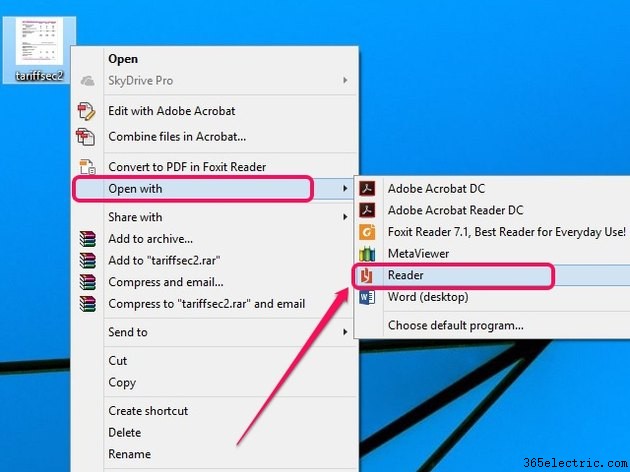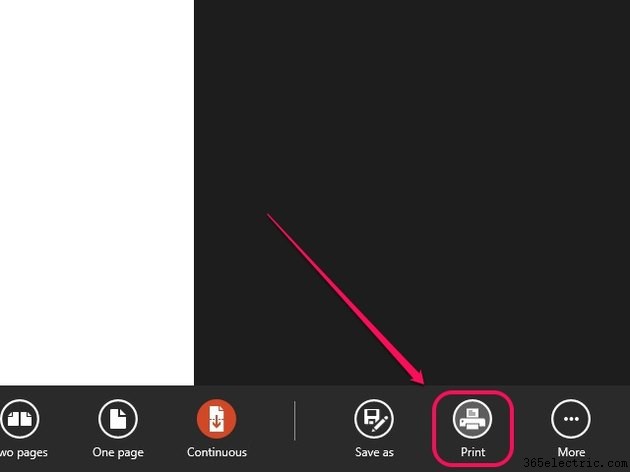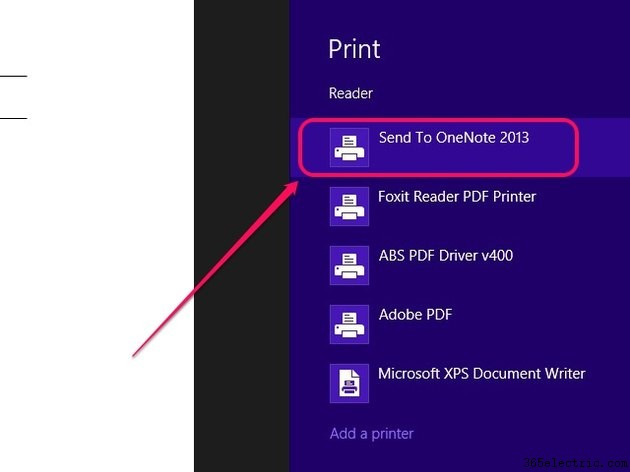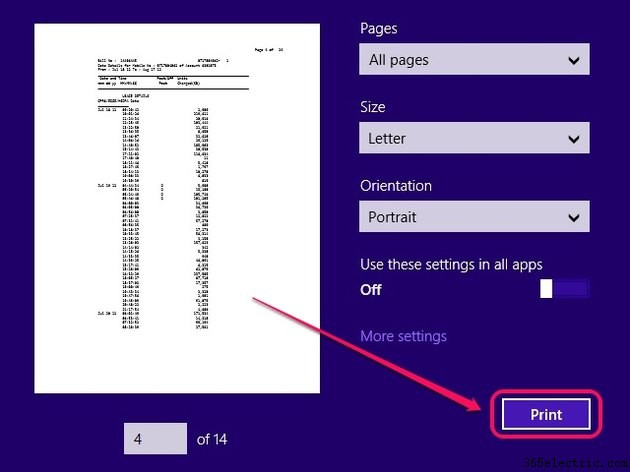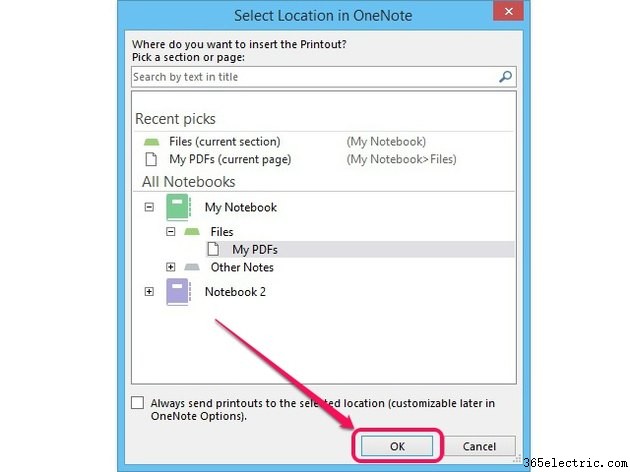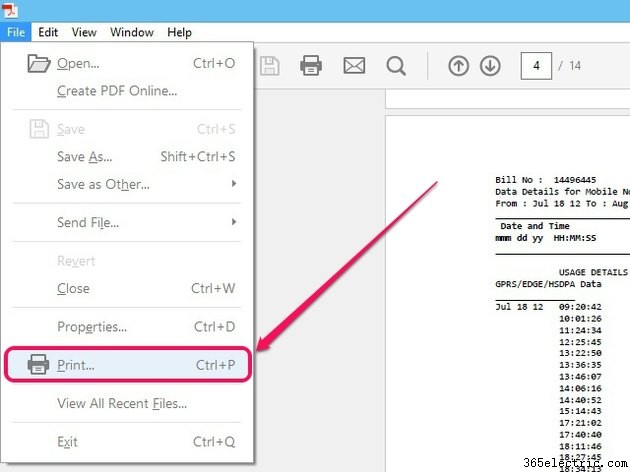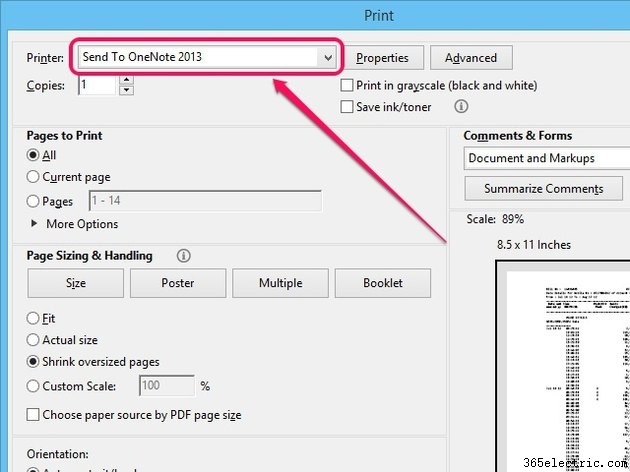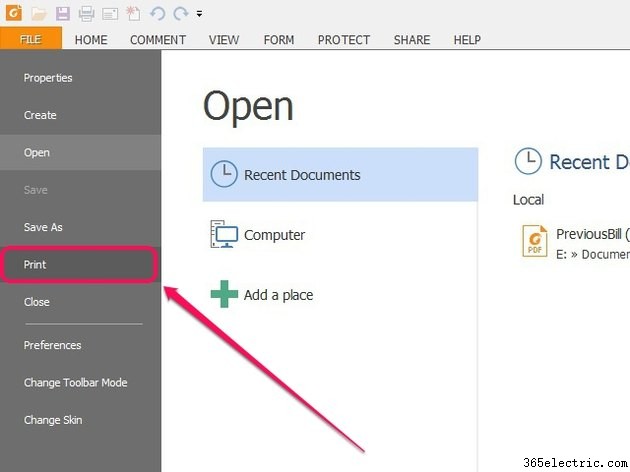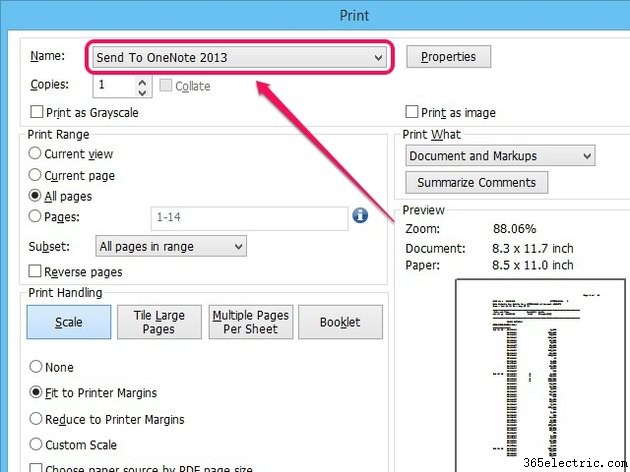Após a instalação, o Microsoft OneNote adiciona automaticamente uma impressora virtual que converte e envia arquivos PDF diretamente para o OneNote. Use o aplicativo Windows 8.1 Reader, Acrobat Reader DC ou Foxit PDF Reader para abrir e imprimir arquivos PDF usando a impressora OneNote.
Aplicativo Leitor
Etapa 1
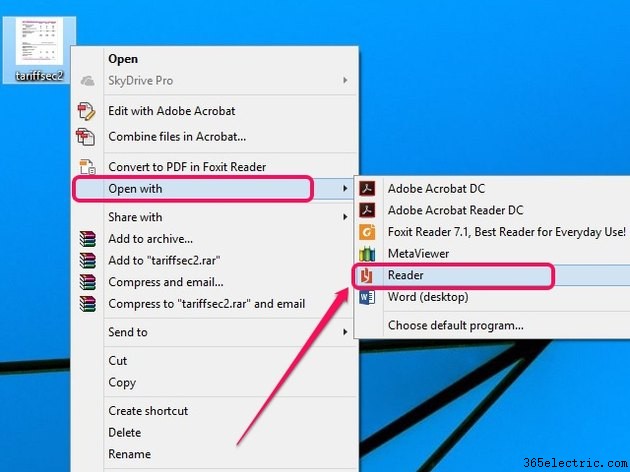
Clique com o botão direito do mouse no arquivo PDF, aponte para
Abrir com e selecione
Leitor . Se você não tiver nenhum leitor de PDF não nativo instalado em seu computador, clique duas vezes no arquivo PDF para abri-lo automaticamente no aplicativo Reader.
Etapa 2
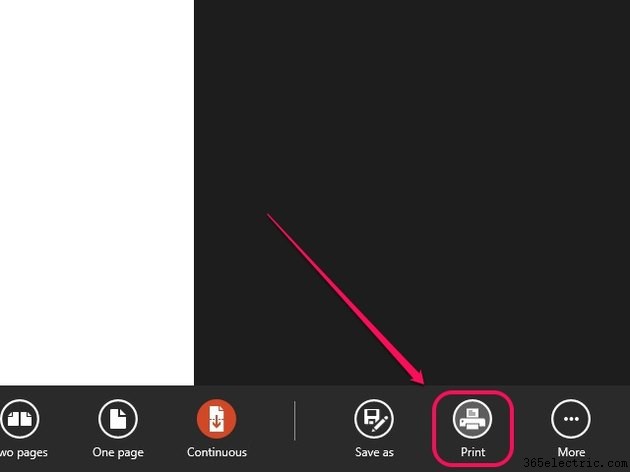
Clique com o botão direito do mouse em uma área vaga no aplicativo e clique em
Imprimir .
Etapa 3
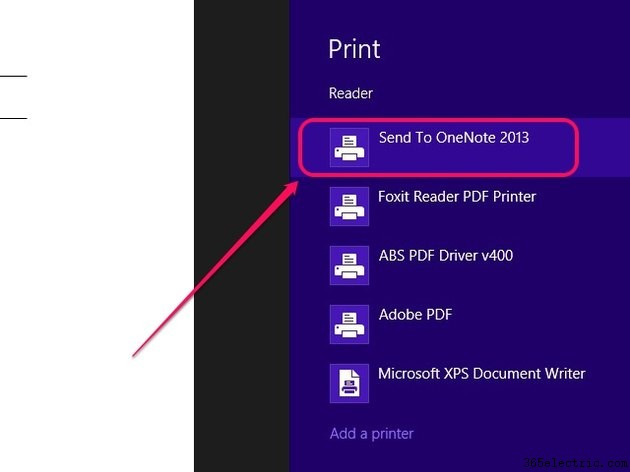
Selecione
Enviar para o OneNote da lista de impressoras.
Etapa 4
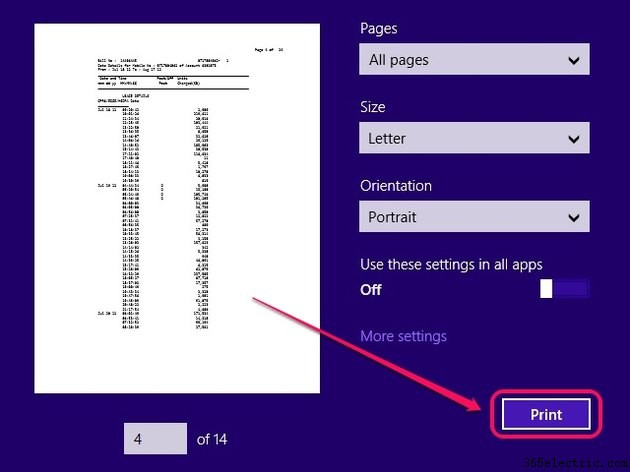
Clique em
Imprimir para transferir o arquivo PDF para o OneNote.
Etapa 5
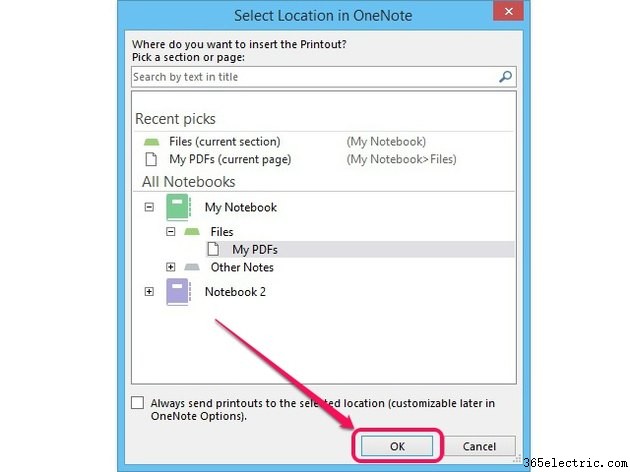
Especifique a página no OneNote para a qual você deseja enviar o arquivo PDF e clique em
OK .
Acrobat Reader DC
Etapa 1
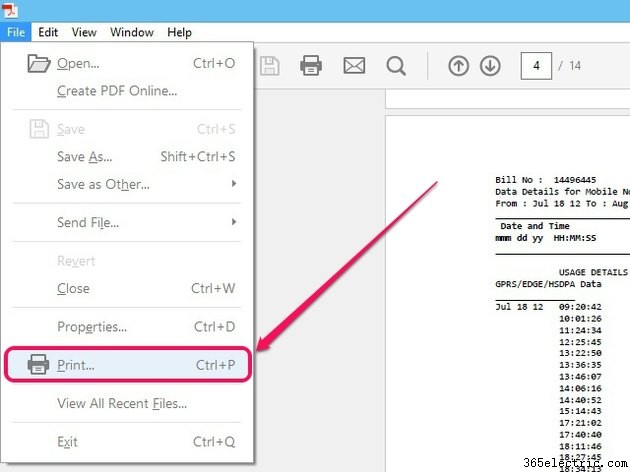
Abra o arquivo PDF no Acrobat Reader DC e clique em
Imprimir no menu Arquivo.
Dica
O Acrobat Reader DC está disponível para download gratuito em Adobe.com.
Etapa 2
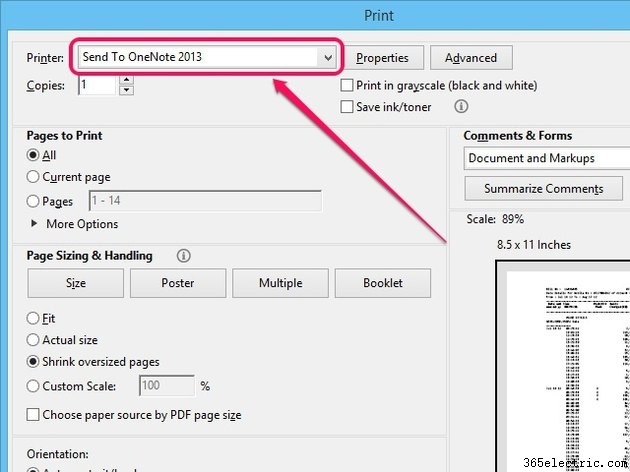
Abra o menu suspenso ao lado de
Impressora em seguida, selecione
Enviar para o OneNote 2013 . Clique em
Imprimir para enviar o PDF para o OneNote. Quando solicitado, especifique a página do bloco de anotações onde deseja que o PDF apareça.
Foxit Reader
Etapa 1
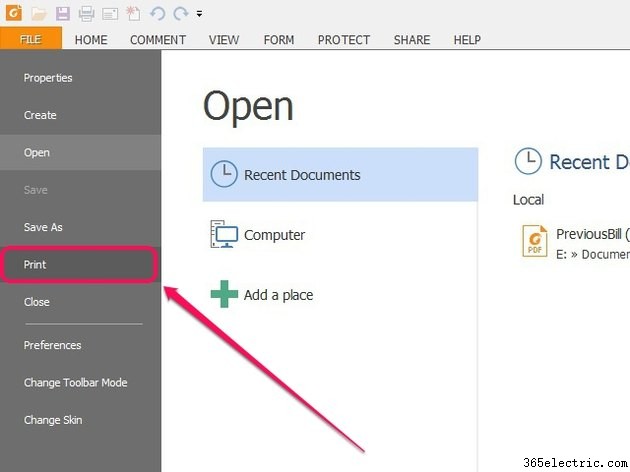
Abra o arquivo PDF no Foxit Reader e abra o
Arquivo menu e selecione
Imprimir .
Dica
O Foxit Reader está disponível para download gratuito no Foxit.com.
Etapa 2
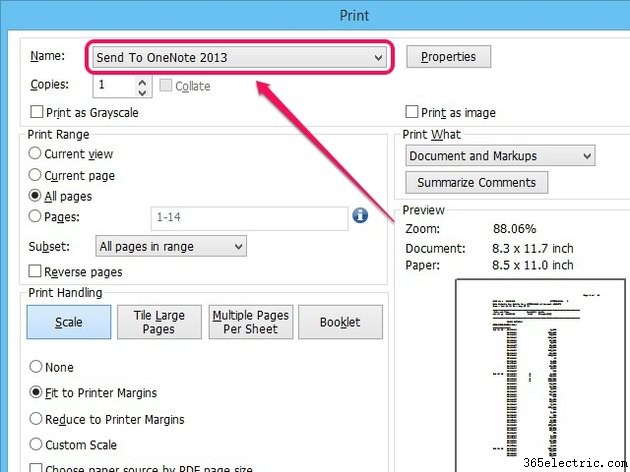
Selecione
Enviar para o OneNote 2013 no menu suspenso ao lado de
Nome em seguida, clique em
OK . Especifique uma página no OneNote quando for solicitado um local e clique em
OK .